excel商品名称对应单元格如何自动填充连续序号
1、以下图表格数据为例演示操作方法;在这里运用到IF和COUNTA函数。
A列是序号所在列;
B列是商品名称;在B列中不是每个单元格都显示商品名称,有些单元格是空的。

2、光标点在A2单元格,点住不放手一直拖到数据截止单元格。选中需要自动填写连续序号的单元格,如下图所示。
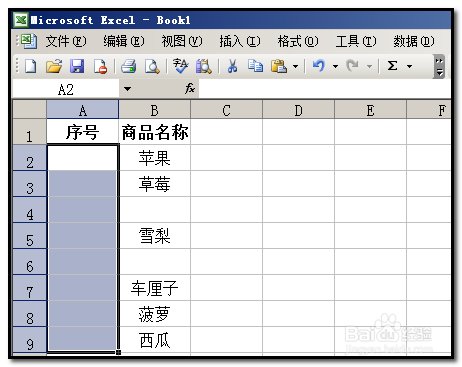
3、然后,在编辑栏中输入公式:=IF(B2="","",COUNTA($B$2:B2))
按键盘的CTRL+回车键,A列即跳开空的单元格得出所应的连续序号,如下图所示。
注意:COUNTA($B$2:B2) 中的“$B$2”不能写成B2,一定要加上绝对引用符号“$",否则得不到连续的序号。
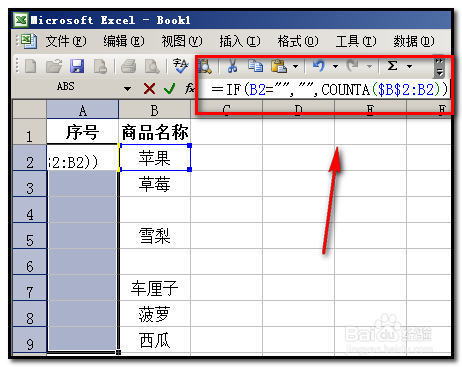
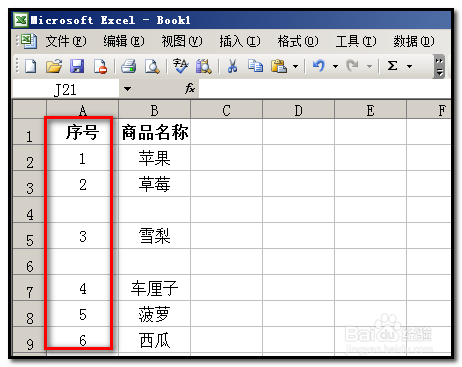
4、从表格中可以看到B4和B6单元格是空的,如果我们在这两个单元格上输入商品名称。在对应的A4和A6单元格即自动填充上相应的序号,上下单元格序号自动调整。为了大家便于辨认,小编在这里把输入的商品名称以及自动填充的序号设置为红色。如下图所示。


1、以下图表格数据为例演示操作方法;在这里运用到IF和COUNTIF函数。
表格中的B列中除了商品名称,还有“合计”;
那么如何在A列中按商品名称来自动填充连续序号呢?操作如下。
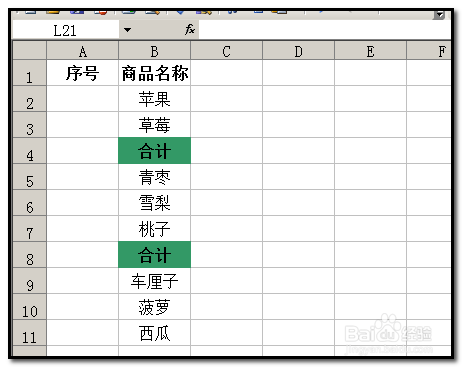
2、选中A2至A11单元格;
如下图所示。

3、然后,在编辑栏中输入公式:=IF(B2="合计","",COUNTIF($B$2:B2,"<>合计"))
注意:COUNTIF($B$2:B2) 中的“$B$2”不能写成B2,一定要加上绝对引用符号“$",否则得不到连续的序号。
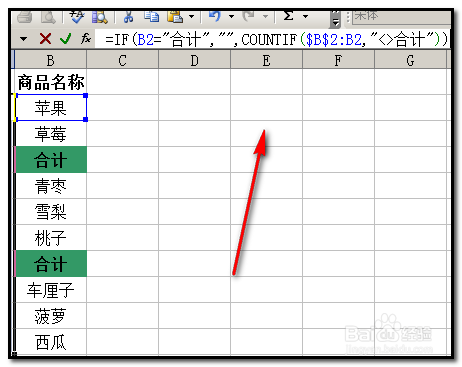
4、按CTRL+回车键,A2至A11单元格即跳开“合计”对应的单元格,自动填充连续的序号。

声明:本网站引用、摘录或转载内容仅供网站访问者交流或参考,不代表本站立场,如存在版权或非法内容,请联系站长删除,联系邮箱:site.kefu@qq.com。
阅读量:54
阅读量:165
阅读量:111
阅读量:160
阅读量:48